-
Faire une signature style Timbre -Niveau Moyen
Tuto faire une signature style Timbre RENDERS
RENDERS 
 FONDS
FONDS 
 FORME
FORME ________________________________________________________________________________________________________________________________________________________________________________________________________
________________________________________________________________________________________________________________________________________________________________________________________________________ Créez une nouvelle image format 685 par 416 px.
Créez une nouvelle image format 685 par 416 px. Ouvrez en tant que calque le premier fond. Redimensionnez-le afin qu'il fasse la même taille que votre image (Calque -> Échelle et taille du calque).
Ouvrez en tant que calque le premier fond. Redimensionnez-le afin qu'il fasse la même taille que votre image (Calque -> Échelle et taille du calque).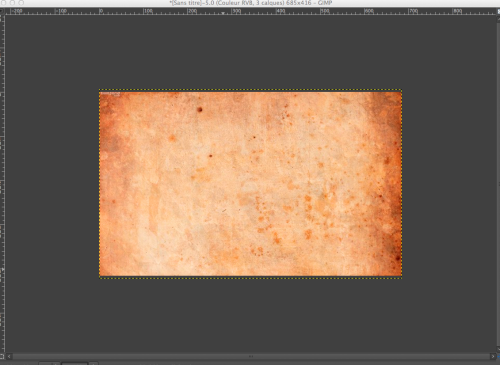 Allez dans "Couleurs", "Teinte-saturation". Faites les réglages que vous préférez.
Allez dans "Couleurs", "Teinte-saturation". Faites les réglages que vous préférez. Ouvrez le premier render en tant que calque et redimensionnez-le.
Ouvrez le premier render en tant que calque et redimensionnez-le. Allez dans "Couleurs", "Luminosité-Contraste". Réglez le contraste sur 92 et la luminosité sur -90.
Allez dans "Couleurs", "Luminosité-Contraste". Réglez le contraste sur 92 et la luminosité sur -90. Dupliquez votre render et décalez légèrement le calque du dessous. Mettez-le en mode "Superposer".
Dupliquez votre render et décalez légèrement le calque du dessous. Mettez-le en mode "Superposer". Ouvrez votre deuxième render en tant que calque et redimensionnez-le.
Ouvrez votre deuxième render en tant que calque et redimensionnez-le. Mettez-le en mode "Fusion de grain".
Mettez-le en mode "Fusion de grain".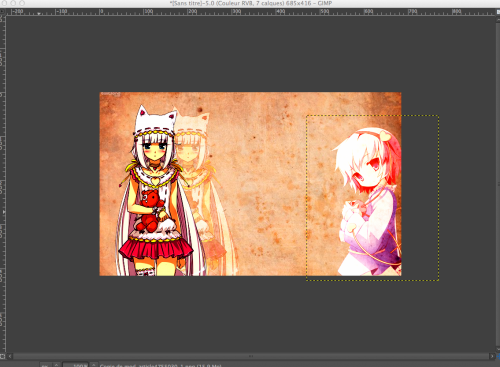 Dupliquez-le. Mettez le calque du dessus en mode "Superposer".
Dupliquez-le. Mettez le calque du dessus en mode "Superposer". Ajoutez votre texte. Vous pouvez le faire pivoter avec l'outil "Rotation".
Ajoutez votre texte. Vous pouvez le faire pivoter avec l'outil "Rotation". Personnalisez votre texte à votre guise.
Personnalisez votre texte à votre guise. Ouvrez le deuxième fond en tant que calque. Mettez-le en mode "Superposer".Puis faites "Édition","Copier visible".
Ouvrez le deuxième fond en tant que calque. Mettez-le en mode "Superposer".Puis faites "Édition","Copier visible".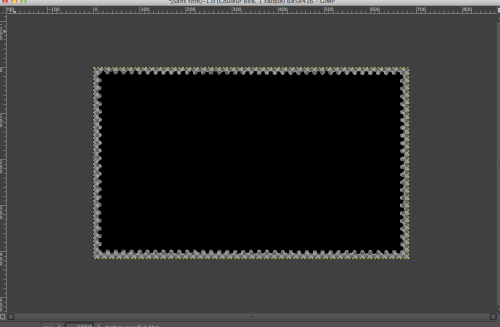 C'est ici que vous allez devoir être attentif. Créez une nouvelle image format 685 par 416 px. Supprimez l'arrière-plan.Ouvrez la forme en tant que calque.Sélectionnez-la.Faites "Édition" "Coller dans". Une sélection flottante apparaît.
C'est ici que vous allez devoir être attentif. Créez une nouvelle image format 685 par 416 px. Supprimez l'arrière-plan.Ouvrez la forme en tant que calque.Sélectionnez-la.Faites "Édition" "Coller dans". Une sélection flottante apparaît.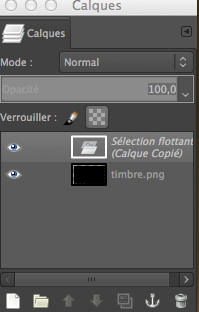

 Cliquez droit sur la sélection flottante et faites "Ancrer le calque".
Cliquez droit sur la sélection flottante et faites "Ancrer le calque".  Ensuite, la petite touche finale. Faites "Sélection", "Bordure", " 2px".
Ensuite, la petite touche finale. Faites "Sélection", "Bordure", " 2px". Faites ensuite "Édition", "Remplir avec la couleur de PP". La bordure sera noire. Si vous souhaitez une autre couleur, changez-la dans "Remplissage" avant de réaliser cette étape.Enregistrez votre image en .png ou .GIF .
Faites ensuite "Édition", "Remplir avec la couleur de PP". La bordure sera noire. Si vous souhaitez une autre couleur, changez-la dans "Remplissage" avant de réaliser cette étape.Enregistrez votre image en .png ou .GIF . Et voilà, vous avez votre signature! Joli, non? =)
Et voilà, vous avez votre signature! Joli, non? =)
-
Commentaires
 Ajouter un commentaire
Ajouter un commentaire
Blog réouvert















et voila